Microsoft znacznie ułatwia przechodzenie z Gmaila do Outlook.com
Microsoft Outlook.Com Ocechowany / / March 18, 2020
Microsoft ogłosił, że znacznie ułatwia przejście z Gmaila na pocztę e-mail Outlook.com. Korzysta z nowego narzędzia internetowego, które łączy się bezpiecznie z OAuth.
Microsoft ogłosił że ułatwia to przejście z Gmaila na Outlook.com. Przyjrzeliśmy się, jak to zrobić dodaj Gmaila do Outlook.com ponad rok temu Microsoft odnowił ten proces, usprawniając go. Oto spojrzenie na to, jak ten proces stał się znacznie łatwiejszy.
Zaimportuj Gmaila do Outlook.com
Utwórz nowe konto lub zaloguj się do istniejącego i przejdź do Skrzynka odbiorcza> Opcje> Importuj konta e-mail. Lub, aby łatwo się tam dostać, wystarczy kliknąć ten link aby uruchomić kreatora importu.
Jeśli jesteś nowy w Outlook.com i nie znasz interfejsu, oto krok po kroku:
Kliknij Ustawienia (ikona koła zębatego), a następnie Więcej ustawień poczty.
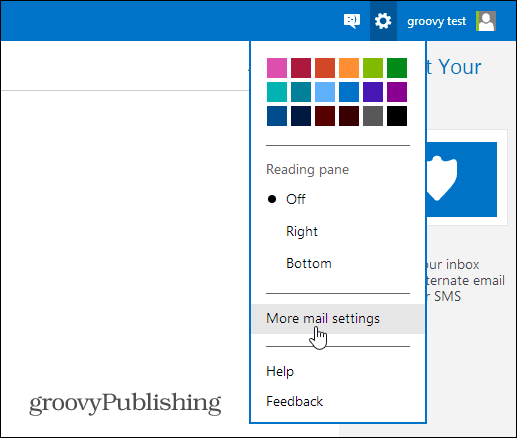
Następnie w sekcji Zarządzanie kontem kliknij Importuj konta e-mail.
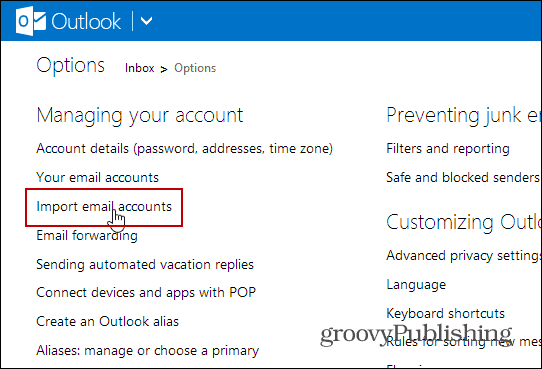
Na następnym ekranie kliknij Google.
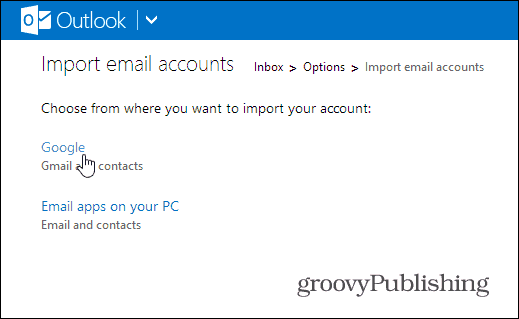
Uruchomi się kreator importu. Kliknięcie opcji umożliwi importowanie wiadomości e-mail do istniejących folderów lub importowanie poczty do nowych. Domyślne ustawienie powinno być odpowiednie dla większości ludzi.
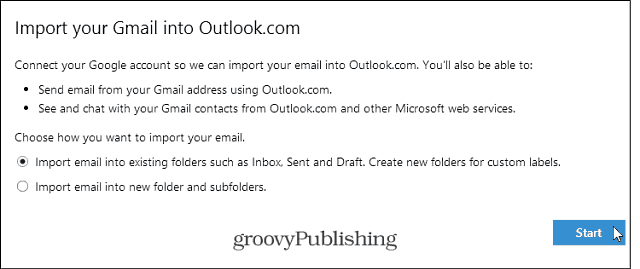
Po kliknięciu przycisku Start musisz autoryzować aplikację online, aby uzyskać dostęp do konta Google.
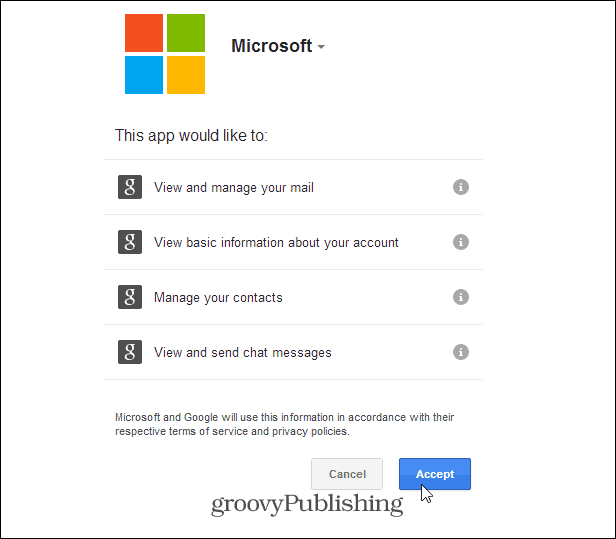
Otóż to! Otrzymasz wiadomość, że Microsoft importuje dane z konta Gmail, na którym jesteś obecnie zalogowany.
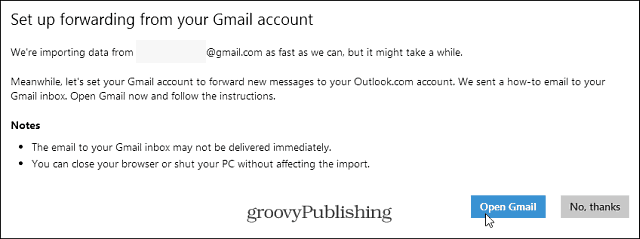
O czym należy pamiętać podczas importowania Gmaila do Outlook.com
Pamiętaj, że Gmail (wiadomości i kontakty) zaimportowany na Twój telefon Konto Outlook.com będzie pochodzić z konta Google, na którym jesteś wtedy zalogowany. Może to być nieco mylące, jeśli masz wiele kont Gmaila - zwłaszcza konto firmowe Google Apps.
Możesz sprawdzić postęp importowania ze skrzynki odbiorczej Outlook.com. Pamiętaj, że jeśli masz mnóstwo poczty i kontaktów, zajmie to dużo czasu. W takim przypadku możesz ustawić to, aby działało w nocy lub w weekend.
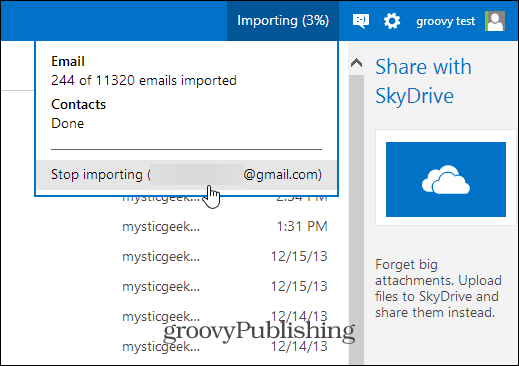
Jednym rażącym pominięciem jest to, że narzędzie to nie ma możliwości importowania wydarzeń z Kalendarza Google, ale mam nadzieję, że nad tym pracuje zespół w Redmond.
Otrzymasz również następujące instrukcje, w jaki sposób przekazać cały przyszły Gmail na Twoje konto Outlook.com:
- Zaloguj się do Gmaila i Outlook.com w osobnych oknach przeglądarki.
- Otwórz opcję Przekazywanie i POP / IMAP w ustawieniach Gmaila, klikając tutaj.
- Kliknij Dodaj adres przekazywania i wpisz „groovytest@outlook.com”.
- Kliknij Dalej i kontynuuj. Gmail wyśle potwierdzenie do skrzynki odbiorczej Outlook.com.
- W skrzynce odbiorczej Outlook.com otwórz wiadomość e-mail z potwierdzeniem. Znajdziesz kod potwierdzający.
- Wróć do ustawień Gmaila, wprowadź kod potwierdzenia i kliknij Zweryfikuj.
- Kliknij Prześlij kopię wiadomości przychodzącej na i wybierz „groovytest@outlook.com”.
- Kliknij Zapisz zmiany.
